Pokoušíte se odeslat některé soubory do zařízení Androidz počítače s operačním systémem Linux, ale nemáte kolem sebe ležet datový kabel? Dobrá zpráva, díky svobodě, kterou Google poskytuje uživatelům systému Android, vývojáři přišli s desítkami různých způsobů, jak snadno připojit zařízení Android k počítači se systémem Linux.
Snad nejjednodušší způsob sdílení souborůAndroid a Linux bezdrátově je stažením aplikace FTP do zařízení Android. Proč? To vám umožní rychle hostit improvizovaný FTP server na vašem zařízení Android, který pak může přijímat vzdálená připojení bezdrátově.
Stačí říct, že mnoho vývojářů aplikací pro Androidjsou si vědomi toho, jak je to snadné, a v důsledku toho je v obchodě s aplikacemi Google Play velké množství aplikací pro přenos WiFi WiFi. V této příručce se zaměříme na aplikaci WiFi FTP Server, protože je to jedna z nejspolehlivějších aplikací ve své kategorii.
Stáhněte si aplikaci
Než budeme moci hovořit o nastavení serveru,budete muset do zařízení Android nainstalovat aplikaci WiFi FTP Server. Chcete-li to provést, otevřete v obchodě Android aplikaci Google Play, vyhledejte „WiFi FTP Server“ a nainstalujte ji. Můžete také kliknout na tento odkaz a získat jej tímto způsobem. Nezapomeňte, že aplikace vyžaduje Android 4.0 a vyšší, proto se před instalací aplikace ujistěte, že je vaše zařízení aktuální.
Nastavit server
Po instalaci aplikace WiFi FTP Server do zařízení Android je čas nastavit server. Chcete-li to provést, spusťte aplikaci. Až bude otevřený, klikněte na ikonu ozubeného kola v pravém horním rohu.
Procházejte nastavení a vyhledejte možnost „Kořenová složka“. Klepněte na „Kořenová složka“. Poté vyberte složku, kterou chcete nastavit jako sdílenou složku na vašem FTP serveru.
Až nastavíte kořenovou složku, ukončete nastavení klepnutím na tlačítko Zpět na zařízení Android.
Poznámka: Máte problémy s návratem do oblasti nastavení stisknutím tlačítka Zpět? Zkuste aplikaci zavřít a místo toho ji znovu otevřít.
Po opuštění oblasti nastavení WiFi FTP serveru vyhledejte tlačítko „Start“ a klepnutím na něj zapněte server pro přenos souborů Android.
Nainstalujte FileZilla
S tímto serverem budete přenášet souboryprostřednictvím protokolu FTP, takže budete muset do počítače s Linuxem nainstalovat správného klienta FTP. Protokol FTP existuje již velmi dlouhou dobu, takže je zde několik slušných klientů. Díky tomu je FileZilla všeobecně považována za nejlepší k použití, proto se na tuto v této příručce zaměříme.
Chcete-li nainstalovat FileZilla v počítači se systémem Linux, spusťte okno terminálu stisknutím Ctrl + Alt + T nebo Ctrl + Shift + T. Až budete mít otevřené okno terminálu, postupujte podle pokynů k instalaci z příkazového řádku pro Filezilla, které odpovídají použitému operačnímu systému Linux.
Ubuntu
sudo apt install filezilla
Debian
sudo apt-get install filezilla
Arch Linux
sudo pacman -S filezilla
Fedora
sudo dnf install filezilla
OpenSUSE
sudo zypper install filezilla
Obecný Linux
Potřebujete si na FTP klienta Filezilla FTPLinux PC, ale nepoužíváte známou distribuci? Zvažte přechod na oficiální web FileZilla. Mají k dispozici obecné linuxové stahování, které bude fungovat téměř na všem!
Připojte se k serveru v FileZilla
Nyní, když je server spuštěn a FileZilla jenainstalován, je čas připojit FTP klienta k serveru. Chcete-li se připojit, spusťte v počítači FileZilla. Poté odemkněte zařízení Android, najděte adresu FTP vytištěnou v aplikaci serveru FTP a připojte se podle pokynů krok za krokem níže.
Krok 1: V části Hostitel v horní části FileZilla vyplňte adresu FTP uvedenou v aplikaci. Mělo by to vypadat jako níže uvedený příklad.
ftp://local.ip.address
Krok 2: Vyhledejte v FileZilla sekci „Uživatelské jméno“ a jako uživatel napište „android“.
Krok 3: Najděte sekci „Heslo“ a jako heslo zadejte „Android“.
Krok 4: Vydejte se do sekce „Port“ a jako port zadejte „2221“.
Krok 5: Připojte se k FTP serveru kliknutím na tlačítko „quickconnect“.
Nahrajte soubory z Linuxu do Androidu
Potřebujete poslat některá data do vašeho zařízení Android z Linuxu? Zde je návod, jak to udělat. Nejprve vyhledejte sloupec vlevo v FileZilla. Mělo by se říci „Místní web“.
V části Místní web použijte prohlížeč souborůpřejděte do souboru nebo složky, kterou chcete odeslat do zařízení Android. Jakmile zjistíte, co chcete přenést, klikněte na něj pravým tlačítkem myši a kliknutím na tlačítko „Nahrát“ přeneste data na FTP server.

Potřebujete přenést více souborů nebo složek? Vyhledejte soubor nebo složku na panelu „Místní web“ vlevo. Poté klikněte pravým tlačítkem myši na data a vyberte „přidat do fronty“. Poté stiskněte Ctrl + P pro zpracování seznamu front.
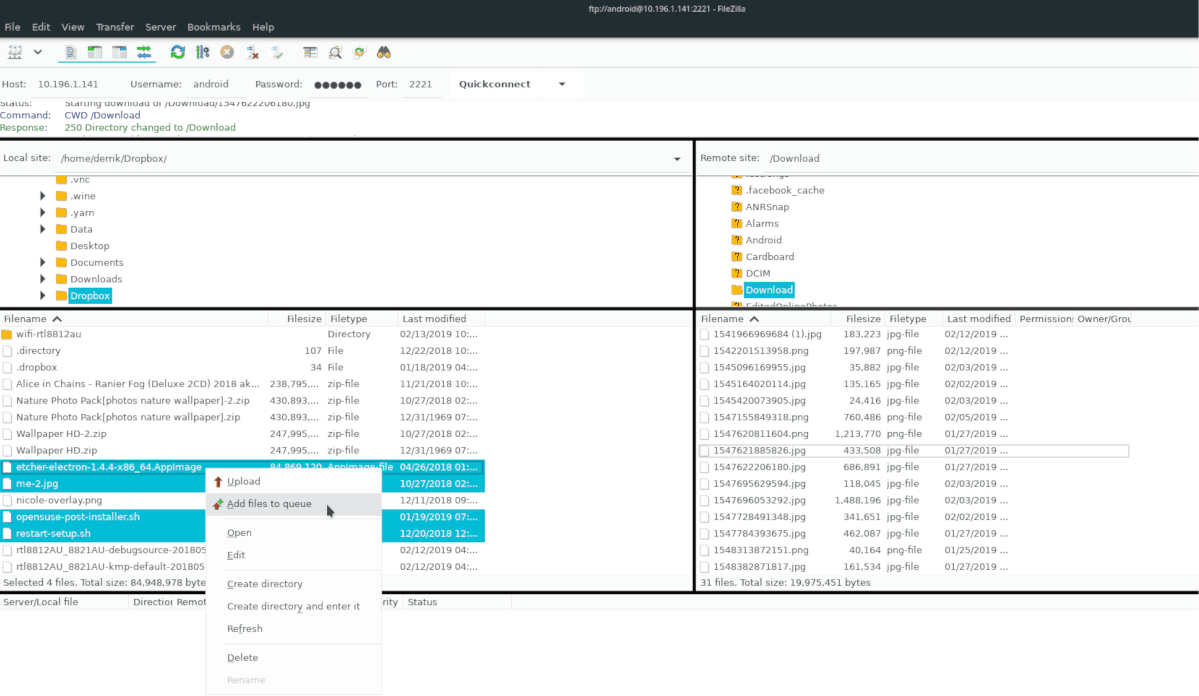
Stahujte soubory z Androidu do Linuxu
Stahování souborů z Androidu do Linuxu přes FTPv FileZilla funguje velmi podobně jako nahrávání funguje. Chcete-li to provést, otevřete FileZilla a vyhledejte panel na pravé straně označené "Vzdálený web". To představuje váš FTP server Android.
Použijte prohlížeč souborů a najděte vzdálené soubory, které chcete přenést do počítače se systémem Linux. Jakmile je najdete, klikněte pravým tlačítkem myši na data a zvolte tlačítko „Stáhnout“ a zahájte přenos.
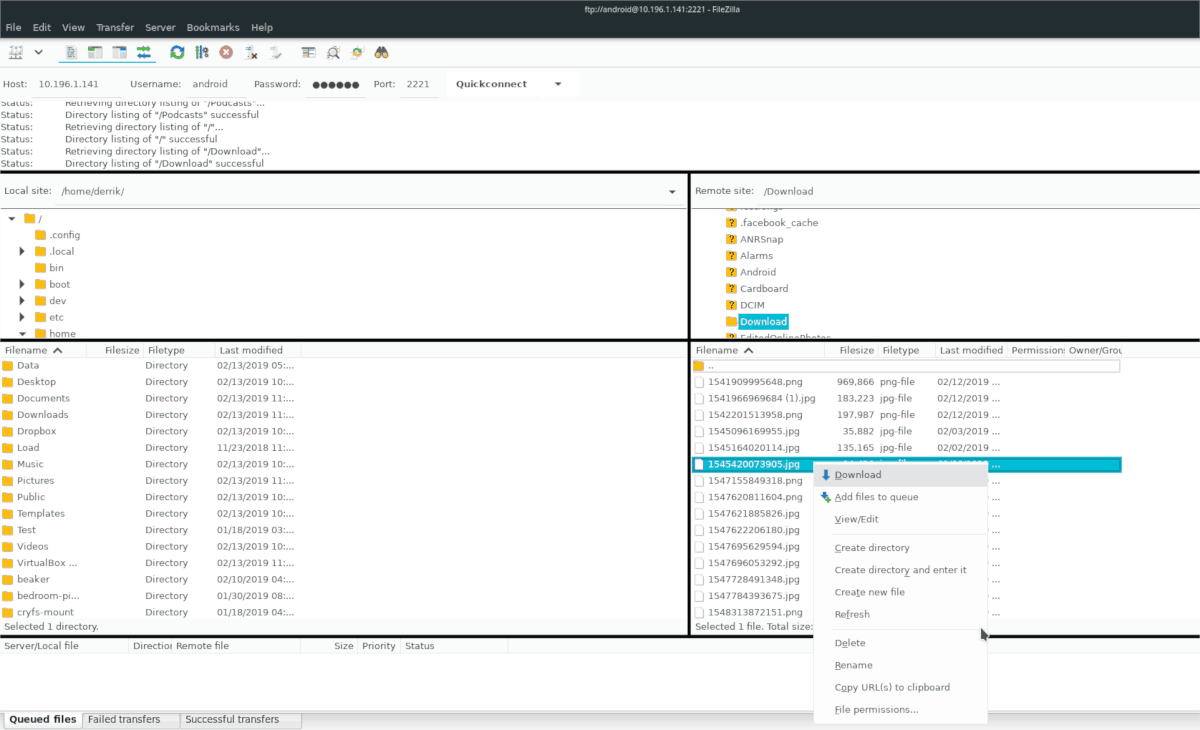
Chcete-li stáhnout více souborů ze serveru Android FTP do systému Linux, klikněte pravým tlačítkem myši na soubory, vyberte možnost „přidat do fronty“ a stiskněte klávesu Ctrl + P zahájit frontu.
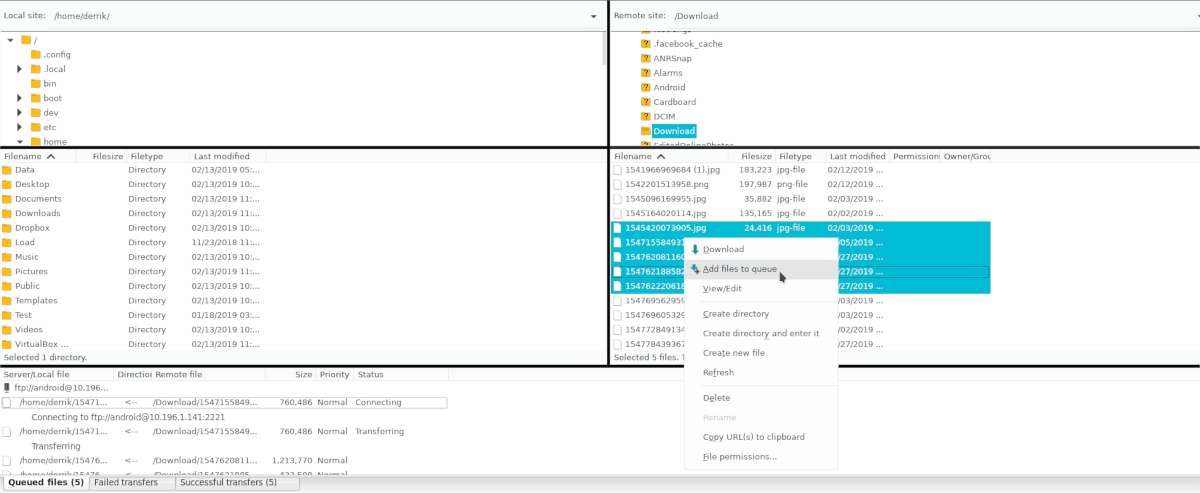


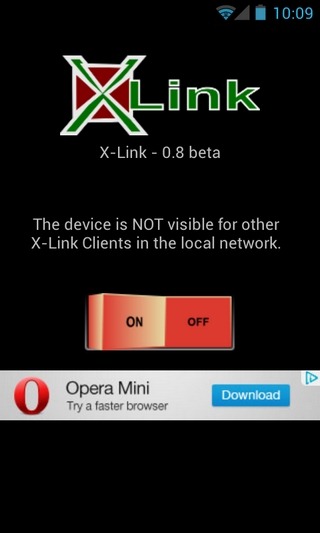

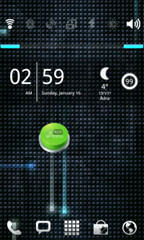








Komentáře